كيف استخدام برنامج حماية الملفات Renee File Protector؟
- الصفحة الرئيسية
- دعم
- حلول عن حارس ملفات
- كيف استخدام برنامج حماية الملفات Renee File Protector؟
ملخص
إن حماية ملفات برقم سري لجعلها غير قابلة للتنفيذ يضمن أمان البيانات على جهاز الكمبيوتر الخاص بك ويمنع الوصول غير المصرح به. يلبي برنامج حمابة الملفات "Renee File Protector" هذه الحاجة ويمكنك حماية ملفاتك بسهولة. يمكن لهذا البرنامج قفل وتشفير الملفات/المجلدات/محرك الأقراص بطرق متنوعة ويمكن استخدامه مجانًا.

العملية آمنة وبسيطة لا تؤدي إلى أي ضرر للملفات أو أنظمة التشغيل، يمكن تشغيلها بشكل مستقل دون المعرفة المهنية ذات الصلة.
دعم لإزالة كلمات مرور الحسابات المختلفة بما فيها حسابات المسؤول والحسابات المحلية وحساب مايكروسوفت لنظام التشغيل Windows 10 / 8.1 / 8/7 / XP / Vista / 2008/2003.
استخدام على نطاق واسع دعم وضع التمهيد UEFI / Legacy، والذي يمكن استخدامه على المزيد من أجهزة الكمبيوتر وأجهزة الكمبيوتر المحمولة وحتى ألترابوك(مثل Surface).
وظائف أخرى يمكن إصلاح فشل بدء تشغيل Windows، مسح ملفات القرص نهائيا، استعادة الملفات ونقل بيانات محرك القرص دون بيئة نظام ويندوز، وتحويل حساب مايكروسوفت إلى حساب محلي.
قدم نسخة تجريبية مجانية يمكنك استخدام الإصدار التجريبي المجاني للتحقق مما إذا كان يمكن حل المشكلة.
دعم لإزالة كلمات مرور الحسابات المختلفة بما فيها حسابات المسؤول والحسابات المحلية العامة
تحويل حساب مايكروسوفت إلى حساب محلي يمكن تحويل حساب Microsoft إلى حساب محلي في ويندوز 10 / 8.1 / 8 لتحصل على النظام بسرعة.
العملية بسيطة وسهلة الفهم يمكن تشغيلها بشكل مستقل دون المعرفة المهنية ذات الصلة. متوفق مع ويندوز 10، 8.1، 8، 7، Vista و XP.
نصيحة: بعد تثبيت البرنامج، تحتاج إلى تنزيل ملف ISO من الواجهة. وتحتاج إلى تنزيل ملف ISO مرة أخرى بعد تنشيط البرنامج للحصول على كامل من الوظائف.
◎ وظائف رئيسية من Renee File Protector
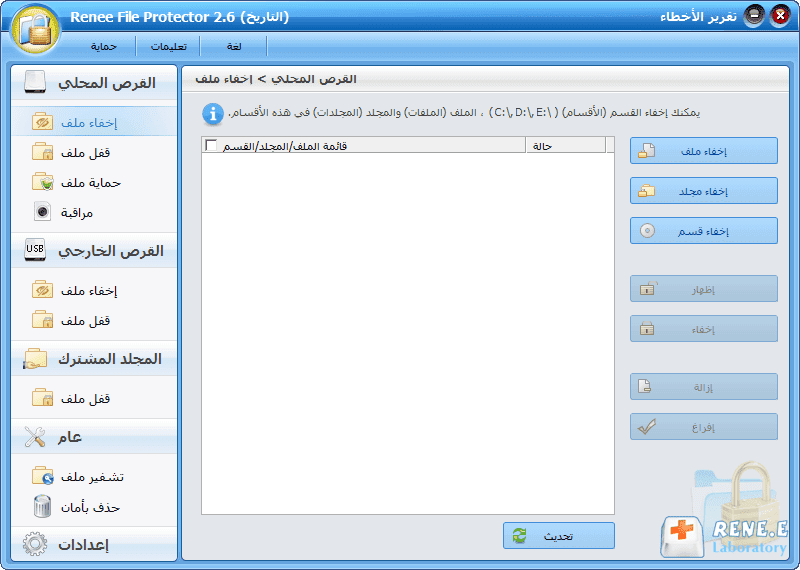
القرص المحلي
إخفاء ملف: جعل الملفات/ المجلدات/ محركات الأقراص على القرص الثابت المحلي غير مرئية. لعرض البيانات، تحتاج إلى تشغيل البرنامج وإلغاء إخفاء الملفات/المجلدات/الأقراص.
قفل ملف: يمنع فتح الملفات/ المجلدات/ محركات الأقراص على القرص المحلي. ستكون البيانات المقفلة في حالة [لا يمكن حذفها + قراءتها + كتابتها + تنفيذها]. تحتاج إلى إدخال كلمة المرور لإلغاء قفلها.
حماية ملف: منع الكتابة إلى الملفات/ المجلدات/ محركات الأقراص على القرص المحلي. ستكون البيانات المحمية قابلة للكتابة والنسخ، لكن لا يمكن حذفها. نفس الوظيفة مثل [رفض الكتابة] في قائمة النقر بزر الماوس الأيمن. تحتاج إلى إدخال كلمة مرور لإلغاء الحماية.
مراقبة: مراقبة وسجل عمليات التنفيذ للملفات/المجلدات في القرص المحلي.
القرص الخارجي
إخفاء ملف: جعل الملفات/ المجلدات/ محركات الأقراص على الوسائط الخارجية غير مرئية. لعرض البيانات، تحتاج إلى تشغيل البرنامج وإلغاء إخفاء الملفات/المجلدات/الإقسام.
قفل ملف: يمنع فتح الملفات / المجلدات / محركات الأقراص على الوسائط الخارجية. ستكون البيانات المقفلة في حالة [لا يمكن حذفها + قراءتها + كتابتها + تنفيذها]. تحتاج إلى إدخال كلمة المرور لإلغاء قفلها.
المجلد المشترك
قفل ملف: منع فتح الملفات / المجلدات / محركات الأقراص في المجلدات المشتركة. ستكون البيانات المؤمنة في حالة [لا يمكن حذفها + قراءتها + كتابتها + تنفيذها]. تحتاج إلى إدخال كلمة المرور لإلغاء قفلها.
عام
تشفير ملف: لا تفتح الملفات / المجلدات / محركات الأقراص. ستكون البيانات المؤمنة في حالة [لا يمكن حذفها + قراءتها + كتابتها + تنفيذها]. تحتاج إلى إدخال كلمة المرور لإلغاء قفلها.
حذف بأمان: حذف البيانات بشكل دائم وجعلها غير قابلة للاسترداد.
إعدادات
تغيير كلمة المرور: قم بتغيير كلمة المرور المستخدمة لبدء البرنامج.
حماية النفس: ضبط الحماية الذاتية.
قائمة استبعاد: تعيين قائمة الاستبعاد. لن تنطبق عملية القفل على الملفات / المجلدات / محركات الأقراص التي تمت إضافتها إلى قائمة الاستبعاد.
سجل البرنامج: يعرض سجل تنفيذ البرنامج.
◎ كيفية إخفاء البيانات
الطريقة 1
الخطوة 1: قم بتشغيل Renee File Protector وانقر فوق [إخفاء ملف].
الخطوة 2: انقر فوق [إخفاء ملف]، [إخفاء مجلد]، [إخفاء قسم] لإضافة ملفات/مجلدات/أقسام لإخفائها.
الخطوة 3: انقر فوق الزر [إخفاء] لإخفاء البيانات المحددة.
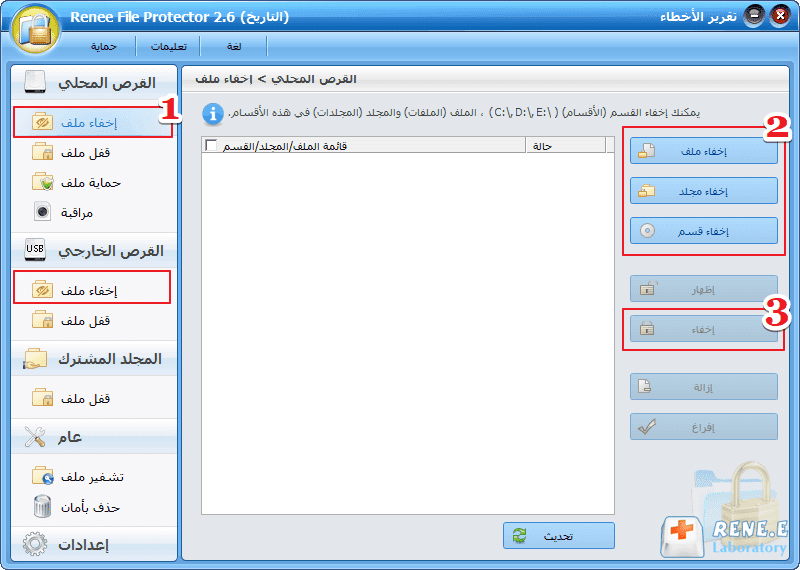
الطريقة 2
انقر بزر الماوس الأيمن فوق الملف أو المجلد أو القسم الذي تريد إخفاءه وحدد [Renee File Protector] ثم [إخفاء].

1. إذا كنت ترغب في عرض البيانات المخفية، يمكنك تحديد الملفات أو المجلدات أو القسم الذي قمت بإخفائه داخل البرنامج، ثم انقر فوق [إظهار].
2. إذا كنت ترغب في إزالة ملف واحد أو بضع الملفات / المجلدات / الإقسام من القائمة، فيرجى تحديد الهدف ثم النقر فوق [إزالة]. و [إفراغ] هو سوف يمسح قائمة الإخفاء.
◎ كيفية قفل البيانات
الطريقة 1
الخطوة 1: قم بتشغيل Renee File Protector وانقر فوق [قفل ملف].
الخطوة 2: انقر فوق [قفل ملف]، [قفل مجلد]، [قفل قسم] لإضافة ملفات/مجلدات/أقسام لقفلها.
الخطوة 3: انقر فوق الزر [قفل] لقفل البيانات المحددة.
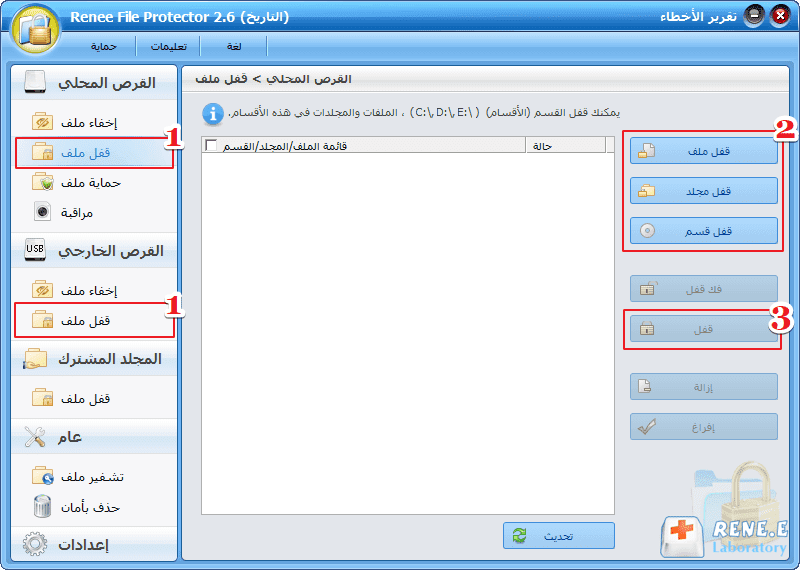
الطريقة 2
انقر بزر الماوس الأيمن فوق البيانات التي تريد قفلها، ثم انقر فوق Renee File Protector – [قفل (رفض القراءة + الكتابة + التشغيل)] ، سيُطلب منك إدخال كلمة مرور البرنامج. إذا قمت بإدخال كلمة المرور، فسيتم قفل البيانات.
يمكن أيضًا قفل البيانات مثل المستندات/ التطبيقات في نفس الطريق.

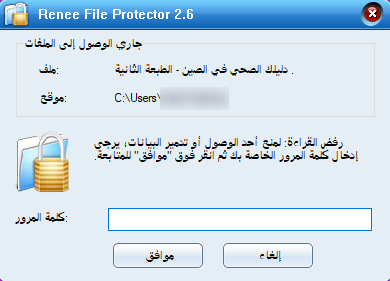
إذا كنت ترغب في تحرير البيانات المقفلة، فحدد البيانات وانقر فوق زر [فك قفل].
◎ كيفية تشفير البيانات
الطريقة 1
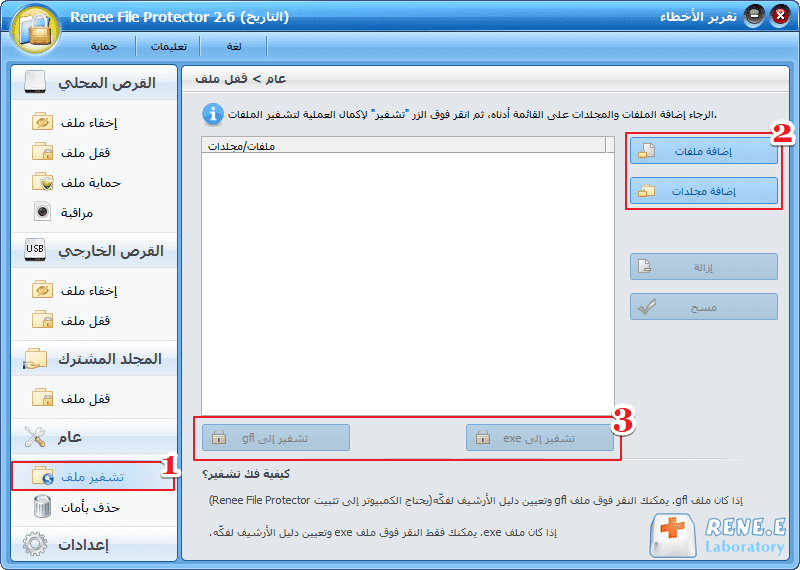
الخطوة 2: انقر فوق [إضافة ملفات]/[إضافة مجلدات] لإضافة ملفات أو مجلدات ليتم تشفيرها.
الخطوة 3: انقر فوق الزر [تشفير إلى gfl] / [تشفير إلى exe] لتشفير البيانات المحددة.
* الفرق بين ملف gfl وملف exe:
لفك تشفير ملفات gfl، تحتاج إلى تثبيت البرنامج.
لا تحتاج إلى تثبيت أي برنامج لفك تشفير ملف exe. حتى المستخدمين الذين ليس لديهم البرنامج، يمكنهم استخدام كلمة المرور ل فك تشفير.
الطريقة 2
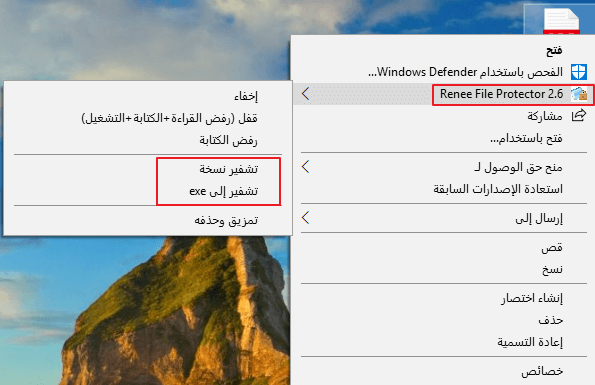
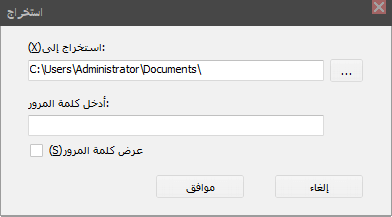
إذا كنت ترغب في فك تشفير البيانات، فسيُطلب منك تقديم كلمة المرور التي أدخلتها أثناء التشفير. أدخل كلمة المرور لإزالة التشفير.
◎ كيفية مراقبة البيانات
الخطوة 1: انقر فوق [إضافة] ثم قم بإضافة الملفات / المجلدات / محركات الأقراص المراد مراقبتها.
الخطوة 2: حدد الإجراء المراد مراقبته. انقر فوق [إعدادات متقدمة] لضبط التفاصيل (حتى اسم الملف) وحالة تسجيل الدليل المراد مراقبتها.
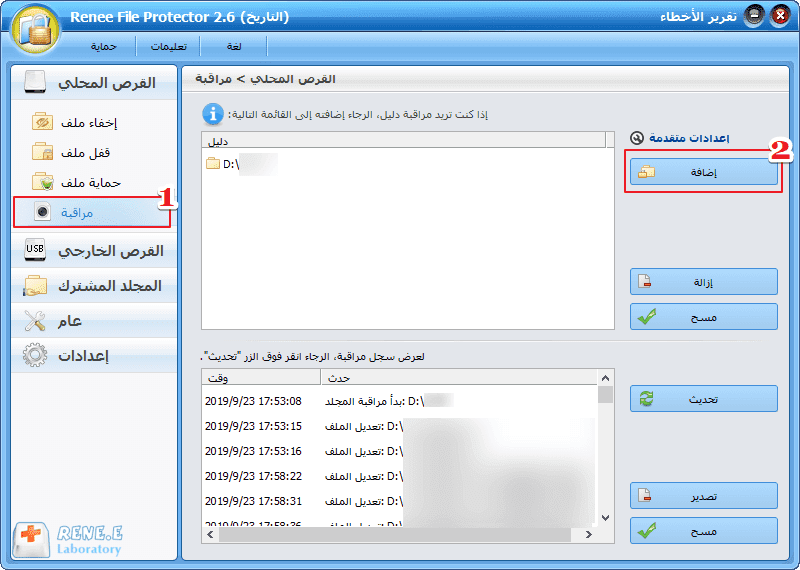
روابط متعلقة :
كيفية تشفير القرص الصلب (HDD)؟
26/12/2019
هيفاء : في الحياة اليومية، يحتاج المستخدمون غالبًا إلى تخزين بعض الملفات الهامة والشخصية في القرص الصلب(HDD)، لكنهم لا يريدون...
25/12/2019
محمد : من أجل أمان البيانات، نحتاج عادةً إلى تعيين كلمة مرور للتشفير للملف. ستركز هذه المقالة على السؤال "كيفية...



